如何恢复电脑删除的文件,教你如何恢复电脑删除的文件
作者:佚名 来源:雨林木风 2018-09-18 10:59:33
使用电脑过程中,我们不经意间把电脑里的文件误删除了,删除之后想找回文件,等到找回的时候发现撤销操作已经无效了,如果直接完全删除了,不在回收站怎么办呢?下面小编教你如何恢复电脑删除的文件吧。
如何恢复电脑删除的文件
首先打开360安全中心,点击功能大全。
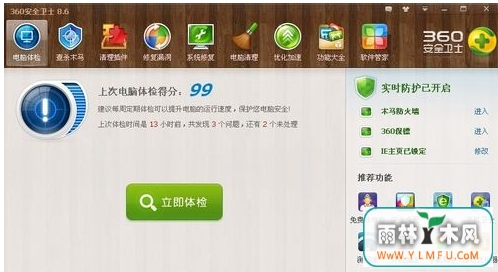
点击功能大全
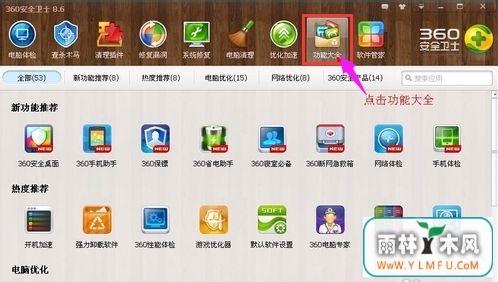
然后点击电脑优化栏目下的文件恢复
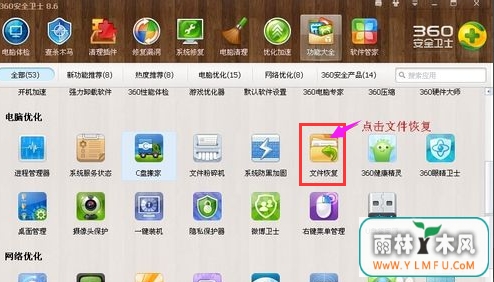
点击文件恢复后,如果你先前没有下载过,那么会自动初始化下载,如果你已经下载,那么直接可以打开。
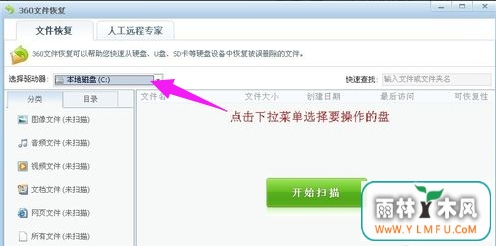
选择要扫描的盘符:这里以可移动磁盘作说明:
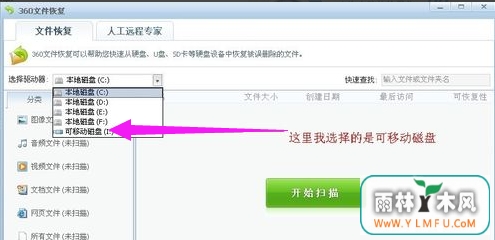
点击扫描就开始扫描已经被删除的文件了。
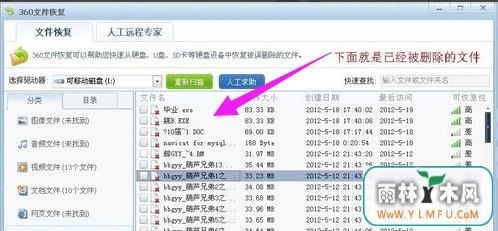
左边侧栏是已删除文件的类型:
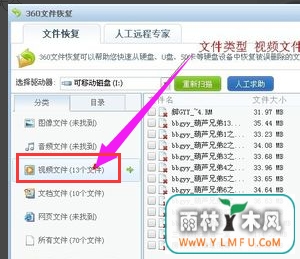
点击查看所有文件夹:
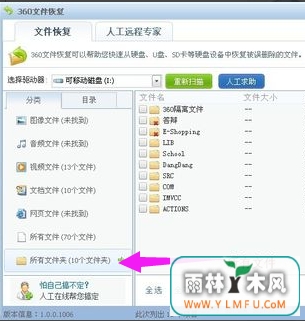
选择文件之后就可以开始恢复了。
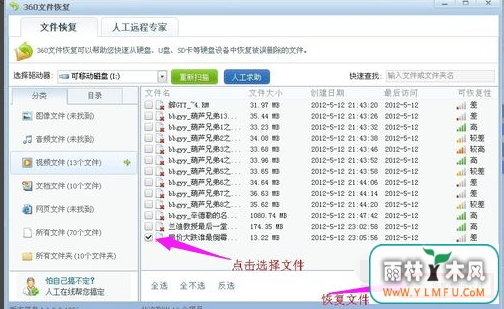
这里选择恢复到桌面。
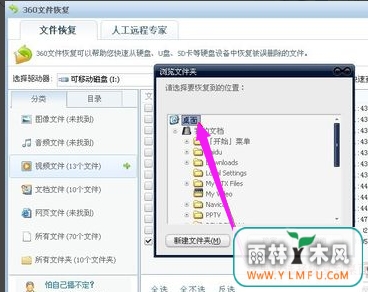
完成后,可以在桌面上看到已经恢复的文件。
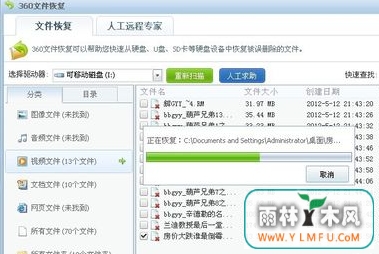
还可以使用专业的数据恢复软件,使用了专业的数据恢复软件轻松搞定
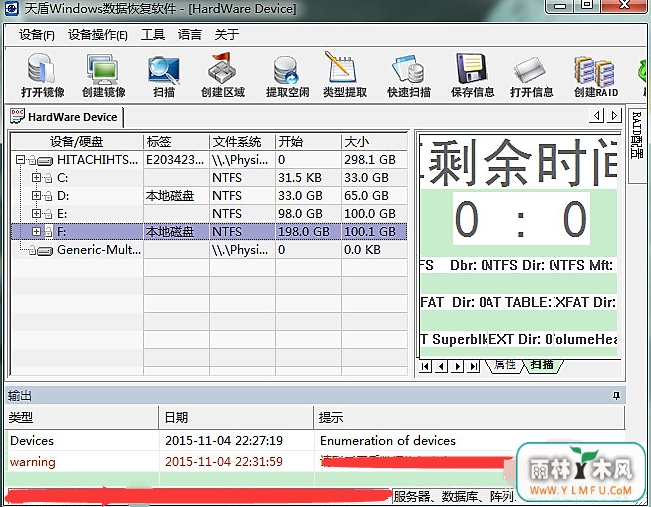
以上就是如何恢复电脑删除的文件的介绍了,希望对大家有所帮助。
相关阅读
- 热门手游
- 最新手游
- 本类周排行
- 本类总排行

























